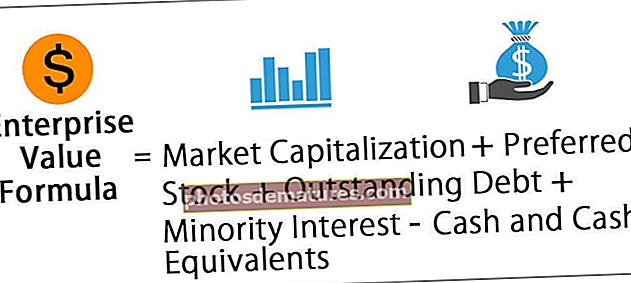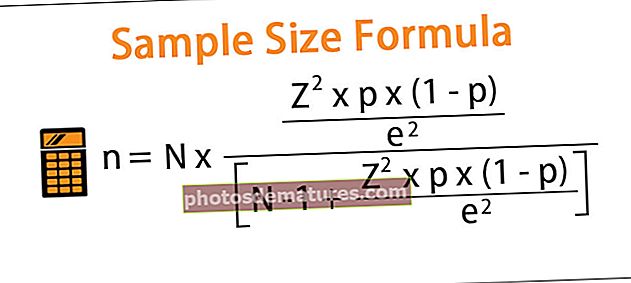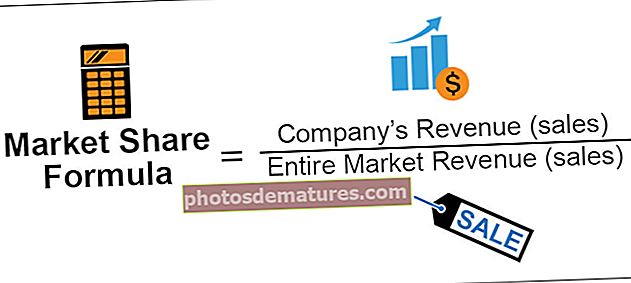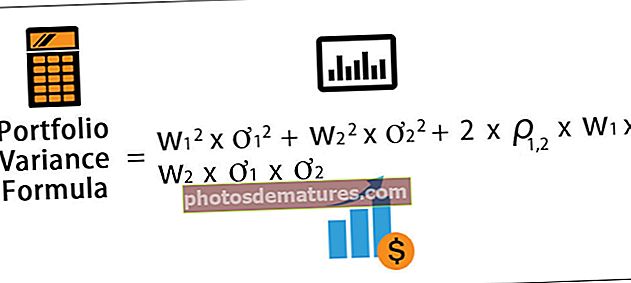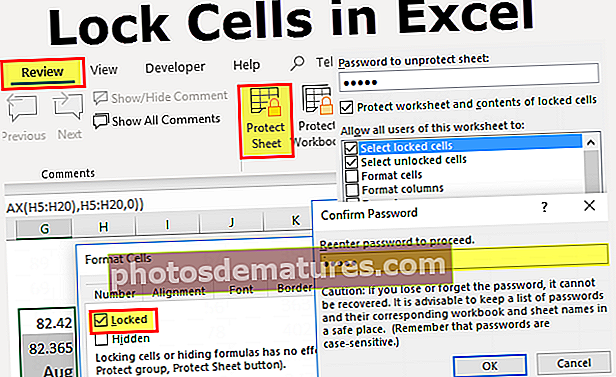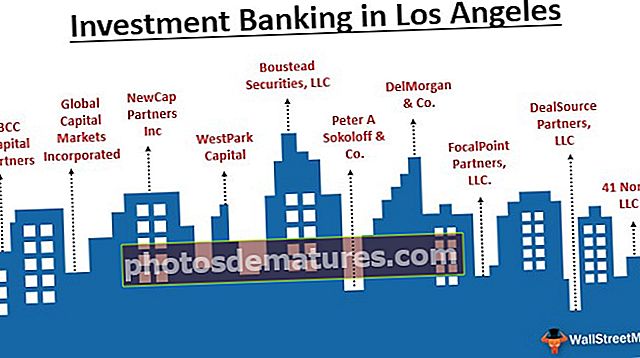ایکسل میں مارک چیک کریں | چیک مارک / ٹک مارک کیسے ڈالیں؟ | مثالیں
ایکسل میں چیک مارک / ٹک (✓) کی علامت کیا ہے؟
ایکسل میں چیک مارک استعمال کیا جاتا ہے جو یہ ظاہر کرنے کے لئے استعمال کیا جاتا ہے کہ آیا کوئی دیئے گئے کام کو انجام دیا گیا ہے یا نہیں ، یاد رکھیں کہ یہ چیک باکس سے مختلف ہے ، ایکسل میں چیک مارک داخل کرنے کے لئے تین آسان طریقے موجود ہیں ، پہلا ایک ٹک مارک کاپی کرکے اسے پیسٹ کرنا ہے ایکسل میں جبکہ دوسرا آپشن داخل کرنے والے ٹیب سے ایک علامت داخل کررہا ہے اور تیسرا آپشن کو جب ونڈوز 2 میں فونٹ تبدیل کریں اور کی بورڈ شارٹ کٹ SHIFT + P دبائیں۔
چیک مارکس / ٹک مارکس کو بٹنوں کے بطور استعمال کیا جاسکتا ہے جس انداز کو ہم لکھ رہے ہیں۔ اس کی مثال ذیل مثال سے دی جا سکتی ہے۔

مندرجہ بالا مثال میں ، ایکسل میں موجود اعداد و شمار کو نشان کے نشان کے ذریعے مختلف پوائنٹس کی نمائندگی کی جاتی ہے۔
چیک مارک کو ایکسل میں ڈیٹا کی توثیق کے لئے استعمال کیا جاسکتا ہے۔ یہاں ذیل کی مثال ہے۔

یہاں مندرجہ بالا مثال میں ، لی گئی شرط تنخواہ> = 45 ہے ، لہذا 45 سے اوپر والے تمام اعداد و شمار کے لئے یہ چیک مارک دکھا رہی ہے اور 45 سے کم دوسرے تمام اعداد و شمار کے لئے یہ عجیب و غریب علامت ظاہر کررہی ہے۔
ایکسل میں چیک مارک کیسے بنائیں؟
مائکروسافٹ ایکسل میں چیک مارک ایک حیرت انگیز آپشن ہے ، یہ "انسلٹ" ٹیب اور "سمبل" فیلڈ میں موجود ہے۔

اگر ہم "علامت" پر کلک کرتے ہیں تو پھر مکالمہ خانہ دکھایا جاتا ہے جیسا کہ ذیل میں دکھایا گیا ہے۔

مطلوبہ سیل میں (✓) داخل کرنے کے بعد ، ہم چیک مارک سے وابستہ متن کو تبدیل کرسکتے ہیں۔
صارف چیک مارک فیلڈ کے لئے صارف کی وضاحت شدہ متن کو تبدیل کرسکتا ہے۔
یہ مندرجہ ذیل عمل کے ذریعہ کیا جاسکتا ہے۔
ڈویلپر آپشن سے چیک باکس داخل کرنے کے بعد ، پھر چیک باکس سیل پر دائیں کلک کریں اور "ایڈیٹ ٹیکسٹ" آپشن کو منتخب کریں۔

چیک بوکس ٹیکسٹ کی جگہ پر صارف سے متعین ٹیکسٹ لکھیں۔

ایکسل ٹک کے نشانات چیک باکسز بنانے کے لئے استعمال ہوتے ہیں اور چیک لسٹ بھی جو ایک وقت میں واحد یا ایک سے زیادہ اختیارات کے انتخاب کے لئے استعمال ہوتی ہے۔
ایکسل میں چیک مارک (ick ٹک) ڈالنے کے 7 اعلی طریقے
آپ یہ چیک مارک - ایکسل - ٹیمپلیٹ ڈاؤن لوڈ کرسکتے ہیں# 1 - ایکسل میں ٹک سمبل آپشن کا استعمال کرکے
جیسا کہ ہم جانتے ہیں کہ مائیکروسافٹ آفس ایکسل میں بہت سی علامتوں کی حمایت کرتا ہے ، لہذا چیک مارک بھی ان علامتوں میں سے ایک ہے۔
اس میں داخل کریں ٹیب کے ل، ، "علامتیں" اختیار منتخب کریں۔

ایک ڈائیلاگ باکس ظاہر ہوگا جیسا کہ ذیل کی شکل میں دکھایا گیا ہے۔

اس میں فونٹ آپشن میں سے "ونگ ڈنگز" فونٹ منتخب کریں ، اور آپ کو بہت ساری علامتیں مل جائیں گی اور اب آخر تک اسکرول بار کو گھسیٹیں گے اور پھر ایکسل میں دو چیک مارکس یا ٹِک مارکس ہوں گے۔

اگلی چیز کریکٹر کوڈ ہے۔ چیک مارک کا کریکٹر کوڈ "252" اور "254" ہے۔ اب وقت آگیا ہے کہ ہم اس علامت کا انتخاب کریں جسے ہم چاہتے ہیں یعنی اگر صارف ایکسل میں صرف ایک ٹک مارک چاہتا ہے تو “252” کریکٹر کوڈ ہے

یا اگر صارف ایک چیک مارک استعمال کرنا چاہتا ہے جو مربع خانہ کے اندر موجود ہے تو ، پھر “254” کریکٹر کوڈ ہے۔

# 2 - کریکٹر کوڈ کا استعمال
مرحلہ نمبر 1: کرسر کو اس سیل میں رکھیں جہاں آپ چیک مارک داخل کرنا چاہیں گے۔ "ہوم" ٹیب پر جائیں اور اب فونٹ کی ترتیبات کو "ونگنگز" میں تبدیل کریں۔

مرحلہ 2: اب کیریکٹر کوڈ ٹائپ کرتے وقت "ALT" کلید پر کلک کریں اور اسے تھامیں اور پھر "ALT" کلید کو جاری کریں۔ آپ نے جو علامت ٹائپ کی ہے وہ مطلوبہ سیل میں ظاہر ہوگا۔

ٹک علامت کا کریکٹر کوڈ “0252” ہے اور اسکوائر باکس میں چیک مارک کا کریکٹر کوڈ “0254” ہے۔
# 3 - ٹک مارک داخل کرنے کیلئے کی بورڈ شارٹ کٹ ایکسل کلید کا استعمال
اس کے لئے بھی سیل یا سیل کے کالم جہاں ہم چیک مارک داخل کرنا چاہتے ہیں ، ہمیں ہوم ٹیب میں فونٹ سیٹنگیں رکھنے کی ضرورت ہے۔ فونٹ کی ترتیبات یہ ہیں کہ فونٹ کا انداز ہونا چاہئے "وزنگنگ 2" یا "ویب".
میں چیک مارکس کے لئے دو شارٹ کٹ ہیں "ونگڈنگز". مندرجہ ذیل ہیں۔
شارٹ کٹ 1: ایکسل میں ٹک مارک علامت داخل کرنے کیلئے شفٹ + P


شارٹ کٹ 2: ایک مربع خانے میں چیک مارک کے ل Sh شفٹ + آر۔


"ویبڈنگز" فونٹ اسٹائل میں چیک مارکس کے ل The ایکسل شارٹ کٹ۔
فونٹ کی ترتیبات کے مذکورہ بالا اصول کو بھی "ونگنگز" کی طرح ہی عمل کرنا چاہئے۔
کی بورڈ شارٹ کٹ: اس فونٹ انداز میں چیک مارک کے ل “" ایک "شارٹ کٹ ہے۔
# 4 - چار افعال کا استعمال
مائیکروسافٹ ایکسل فارمولوں اور شارٹ کٹ کے علاوہ بھی بہت سارے افعال کی حمایت کرتا ہے۔
چار () ایکسل میں ایک فنکشن ہے جو جب بھی ضروری ہو کرداروں ، خصوصی علامتوں ، وغیرہ کو ظاہر کرے گا۔
مثال:چار (252)

= IF (C2 = 0، CHAR (252)، "")
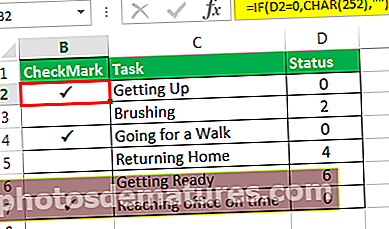
# 5 - مشروط وضع میں آپشن کا استعمال
اس کیلئے "ہوم" ٹیب کو منتخب کریں ، پھر مشروط فارمیٹنگ پر جائیں ، اور ڈراپ ڈاؤن میں "آئکن سیٹ" آپشن منتخب کریں۔

تب آپ حالات کے مطابق اپنے ڈیٹا میں چیک مارکس دیکھ سکتے ہیں۔

# 6 - ASCII کوڈ کا استعمال کرتے ہوئے
چیک مارک کا ASCII کوڈ ASCII کریکٹر کو استعمال کرکے حاصل کیا گیا ہے۔ چیک مارک کا ASCII کردار Ü ہے اور چیک مارک کا ASCII کوڈ 252 ہے۔
# 7 - بلٹ لائبریری سے
نشان کی علامت ایکسل میں بلٹ لائبریری میں پایا جاسکتا ہے۔
اسے گولی کے آپشن کے طور پر استعمال کیا جاسکتا ہے۔
اس کے لئے ہوم ٹیب پر جائیں -> بلٹ لائبریری -> نشان کا انتخاب کریں۔
ٹک (✓) کا سلوک ایکسل میں علامت>
- عام متن اور دیگر عددی حرفوں کی طرح ، علامتیں بھی اسی طرح برتاؤ کرتی ہیں۔
- ہم شیلیوں کو لاگو کرکے چیک مارک کو "بولڈ" یا "ترچک" بنا سکتے ہیں
- ہم سیل رنگ کو مطلوبہ رنگ سے بھر سکتے ہیں۔
- ہم گھریلو ٹیب سے ٹِک مارک کا رنگ کسی اور میں تبدیل کرسکتے ہیں۔
- ایکسل میں چیک مارک کی طرح ہی ایک اور آپشن ہے جو ہم دستی طور پر استعمال کرسکتے ہیں اور جب بھی ضرورت ہو اس آپشن کو چیک کرسکتے ہیں۔ اسے ایک چیک باکس کہا جاتا ہے۔
یاد رکھنے والی چیزیں
- ایکسل میں ریڈیو بٹنوں کے برعکس ، یہ چیک مارک متعدد تعداد میں منتخب کیا جاسکتا ہے۔
- اس چیک مارک کو معیار کے انتخاب کے لئے سروے کے کسی بھی فارم یا کسی بھی درخواست فارم کو پُر کرنے میں استعمال کیا جاسکتا ہے۔
- چیک مارک کو رازداری کی پالیسی وغیرہ کو پڑھتے ہوئے لازمی اختیارات کے انتخاب کے لئے بھی استعمال کیا جاتا ہے۔